
תוכן עניינים:
- מְחַבֵּר John Day [email protected].
- Public 2024-01-30 09:13.
- שונה לאחרונה 2025-01-23 14:46.



בפרויקט זה נלמד כיצד לשלוט על הבהירות והצבע של נורית RGB באמצעות יציאות קלט/פלט עם יכולת פלט PWM ומחוונים לתצוגת מגע. צג המגע ההתנגדות 4Duino משמש כאמצעי לממשק גרפי לשליטה בעוצמה ובצבע של ה- RGB LED.
נוריות RGB הן למעשה שלוש נוריות שונות המשולבות לאחת לייצור גוונים שונים של צבעים. לנורות אלה יש ארבע רגליים. הרגל הארוכה ביותר היא האנודה או הקתודה המשותפת, ושלוש הרגליים האחרות מייצגות את ערוץ הצבעים של אדום, ירוק או כחול.
כדי לשלוט בצבעים על LED RGB היינו משתמשים באפנון רוחב הדופק, או בקיצור PWM. אפנון רוחב הדופק פועל על ידי מתן מראה של "מתח אנלוגי משתנה" באמצעות שינוי אחוז הזמן שאות מתח HIGH יהיה מופעל בתקופת צורת גל אחת.
ככל שמחזור הפעולה נמוך יותר, כך האות יבלה יותר זמן במצב אות מתח נמוך ולהיפך.
שלב 1: איך זה עובד
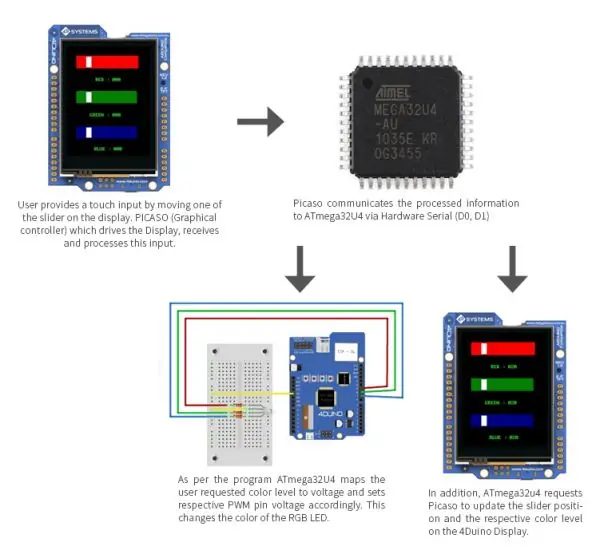
*כך פועלת בקרת הצבעים RGB LED.
שלב 2: בנה
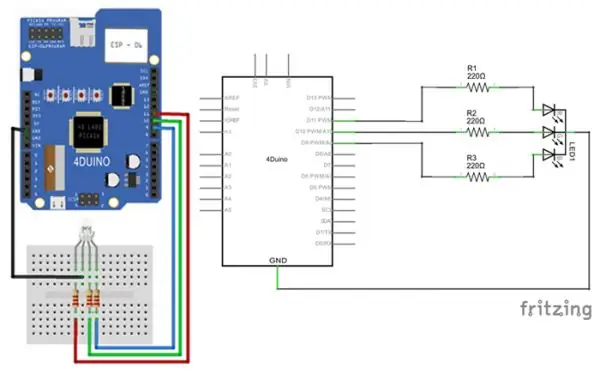
רכיבים
- 4 דואינו
- LED RGB (קתודה נפוצה משמשת בדוגמה זו)
- 3 x 220Ω נגד
- כבל מגשר
- כבל מיקרו USB
בנה את המעגל לפי התרשים והסכימה המוצגת לעיל.
אופן היישום של PWM תלוי בסוג ה- RGB המשמש. עם נורית RGB LED של האנודה הרגל הארוכה מחוברת למסילת מתח האספקה (במקרה שלנו סיכת 5V בארדואינו) בעוד שלוש הרגליים האחרות נשלטות על ידי הגדרת אות PWM לכל אחת מהן. אם מחזור הפעולה של אות ה- PWM גבוה, ערוץ הצבעים יהיה עמום מאוד או לא יופעל כלל. למה? מכיוון שלנורית זוהר היא צריכה להיות בעלת פוטנציאל מתח על פניו, ואם לאות ה- PWM שלנו יש אחוז גבוה למחזור העבודה, הוא יבלה את רוב זמנו בעל פוטנציאל מתח של 5V הן על האנודה והן על רגלי ערוץ הצבעים וגם פחות זמן עם 5V באנודה ו- 0V בערוצי הצבעים.
שלב 3: תכנית

סדנה 4 - 4 סביבת הגרפיקה הבסיסית של Duino משמשת לתכנת פרויקט זה.
פרויקט זה דורש התקנת ה- Arduino IDE, שכן Workshop קורא ל- Arduino IDE לצורך עריכת סקיצות Arduino. עם זאת, אין צורך לפתוח או לשנות את ה- Arduino IDE לתכנת ה- 4Duino.
- הורד את קוד הפרויקט כאן.
- חבר את ה- 4Duino למחשב באמצעות כבל µUSB.
- לאחר מכן נווט לכרטיסייה Comms ובחר ביציאת Comms שאליה התחבר ה- 4Duino.
- לבסוף, חזור ללשונית "דף הבית" ועכשיו לחץ על כפתור "Comp’nLoad". Workshop 4 IDE יבקש ממך להכניס כרטיס µSD למחשב על מנת לשמור את תמונות הווידג'ט.
שלב 4: הפגנה

כעת באמצעות מחוונים המגע בתצוגת 4Duino, אתה יכול לשלוט על הצבע של נורית ה- RGB.
מוּמלָץ:
צבע טבעת LED שמשנה צבע: 11 שלבים

שינוי אור טבעת LED: היום אנו הולכים לייצר אור טבעת LED שמשנה צבע בגודל 20 אינץ '. אני יודע שנורות הטבעת הן בדרך כלל עגולות בצורתן, אך זו הולכת להיות ריבוע כדי להקל על העניינים. פרויקט מיני זה מיועד בעיקר לצלמים הזקוקים לזוז
צבע LED LED RGB באמצעות בקרת DIY: 5 שלבים

צבע DIY LED RGB LED באמצעות Bluetooth: נורות חכמות הולכות וגוברות בפופולריות לאחרונה והן הופכות בהתמדה לחלק מרכזי בערכת הכלים של הבית החכם. נורות חכמות מאפשרות למשתמש לשלוט באור שלו באמצעות אפליקציה מיוחדת בטלפון החכם של המשתמש; ניתן להדליק את הנורה
מכונת צבע לאיתור צבע: 4 שלבים

מכונת צבע לגילוי צבעים: מכונת צבע לאיתור צבע מעתיקה צבעים מסביבך ומאפשרת לך לצייר איתם. אם יש לך צבע של צבעי יסוד, אתה יכול להשתמש בחיישן הצבעים RGB כדי לחוש את הצבע שאתה רוצה ולערבב אותו. אך זכור, השתמש באובייקט בצבע בהיר
בקרת בהירות בקרת LED מבוססת PWM באמצעות לחצני לחיצה, פטל פאי ושריטה: 8 שלבים (עם תמונות)

בקרת בהירות בקרת LED מבוססת PWM באמצעות לחצני לחיצה, פטל פאי ושריטה: ניסיתי למצוא דרך להסביר כיצד PWM פועל לתלמידי, אז הנחתי לעצמי את המשימה לנסות לשלוט על בהירות הנורית באמצעות 2 כפתורי לחיצה. - כפתור אחד מגביר את הבהירות של נורית LED והשני מעמעם אותו. לפרוגרה
בקרת ESP8266 RGB LED STRIP WIFI - NODEMCU כשלט רחוק IR עבור רצועת LED נשלטת באמצעות Wifi - בקרת סמארטפון LED RIP LED STRIP: 4 שלבים

בקרת ESP8266 RGB LED STRIP WIFI | NODEMCU כשלט רחוק IR עבור רצועת LED נשלטת באמצעות Wifi | בקרת סמארטפון RGB LED STRIP: שלום חברים במדריך זה נלמד כיצד להשתמש ב- nodemcu או ב- esp8266 כשלט רחוק IR לשליטה ברצועת LED RGB ו- Nodemcu נשלט על ידי סמארטפון באמצעות wifi. אז בעצם אתה יכול לשלוט ב- RGB LED STRIP בעזרת הסמארטפון שלך
